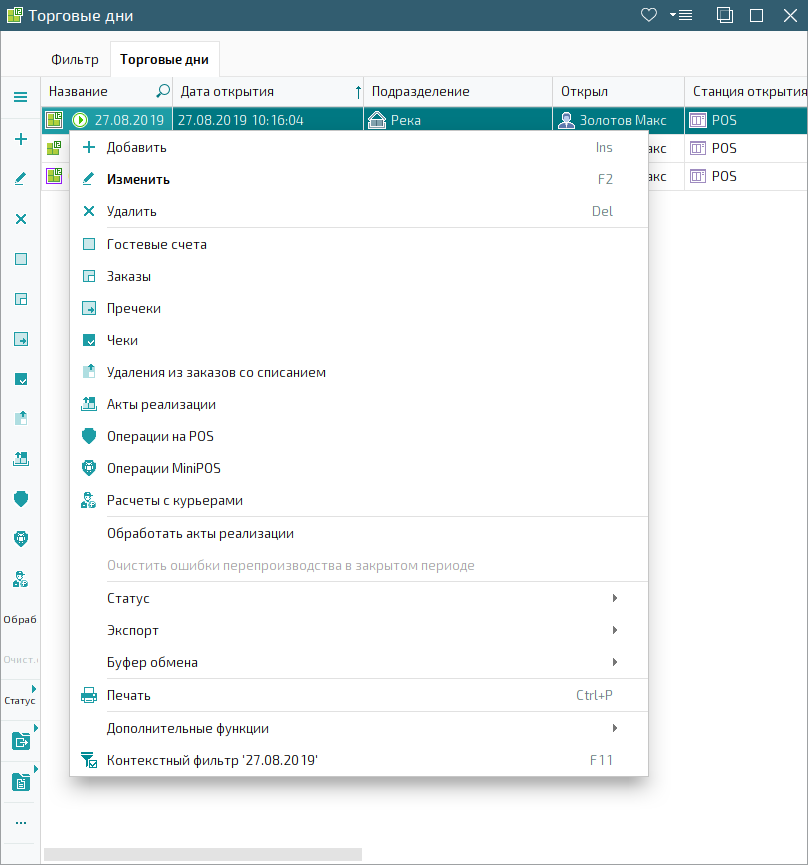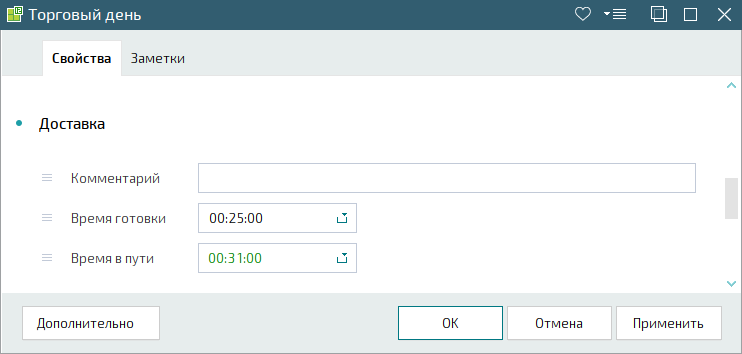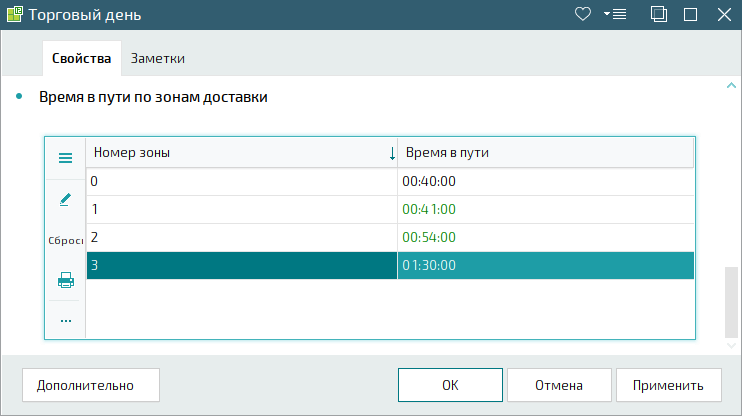© Tillypad, 2004-2024
Торговый день – это отрезок времени работы подразделения, в течение которого оно обслуживает посетителей и совершает торговые операции.
Информация о торговых днях накапливается в списке .
Список торговых дней можно открыть из главного меню: →→.
Торговые дни позволяют упорядочить информацию о работе предприятия. Они привязаны к режиму работы предприятия и могут не совпадать с календарными днями. Торговые дни позволяют получать информацию для управления бизнес-процессами заведения.
Обычно это период от открытия заведения до его закрытия. Торговый день не должен превышать 24 часов. Это ограничение связано с максимальной продолжительностью смены на фискальном регистраторе, установленной действующим законодательством.
Торговые дни открываются и закрываются в подразделении. Если в заведении несколько подразделений, в каждом из них открывается свой торговый день. Торговые дни разных подразделений самостоятельны и не зависят друг от друга. Соответственно, в разных подразделениях одного и того же заведения торговые дни могут открываться в разное время и иметь разную продолжительность.
Это зависит от того, какие устройства используются на точках обслуживания подразделения.
Когда в подразделении работают один или несколько POS-терминалов с программой Tillypad POS, открывается один торговый день для всего подразделения.
Если в подразделении как точки обслуживания используются одно или несколько устройств с приложением MiniPOS, для каждого из устройств открывается свой торговый день.
А если на точках обслуживания подразделения используются и POS-терминалы с программой Tillypad POS, и устройства с приложением MiniPOS, то открывается торговый день для подразделения и торговые дня для каждого устройства с MiniPOS.
Предупреждение
Несколько торговых дней в подразделении можно открывать, если в подразделении используется как минимум одно портативное устройство с приложением MiniPOS.
Для этого в карточке подразделения нужно выбрать значение Да в поле Несколько торговых дней на панели «Обработка торговых дней» (вкладка «Настройки»).
Заказы, гостевые счета, пречеки, чеки, акты реализации, расчеты с курьерамиможно создавать, изменять и закрывать только в течение открытого торгового дня. У этих документов название торгового дня является одним из обязательных атрибутов.
С помощью тарифов можно продавать элементы прейскуранта по разным ценам в течение рабочей смены. Тариф действует по расписанию. Начальное и конечное время расписания тарифа всегда соответствуют началу и окончанию торгового дня.
Прежде чем начать торговые операции, нужно открыть торговый день.
Открыть торговый день может сотрудник, для должности которого выполнена настройка доступа с разрешением на открытие торгового дня.
В программе Tillypad POS торговый день в подразделении можно открыть на любом POS-терминале этого подразделения. Это можно сделать в режиме работы .
В приложении MiniPOS торговый день на устройстве можно открыть в режиме .
Примечание
В крайнем случае можно открыть торговый день в программе Tillypad Manager. Для этого нужно добавить новый документ в список торговых дней.
В программе Tillypad POS торговый день в подразделении можно закрыть на любом из POS-терминалов подразделения. Это можно сделать в режиме работы .
Закрыть торговый день может сотрудник, для должности которого выполнена настройка доступа с разрешением на открытие торгового дня. Это не обязательно должен быть тот же сотрудник, который открыл торговый день.
В приложении MiniPOS торговый день на устройстве можно закрыть в режиме .
Примечание
В крайнем случае можно закрыть торговый день в программе Tillypad Manager. Для этого нужно изменить статус выбранного торгового дня на «Закрыт».
Закрыть торговый день можно, если:
чеки и пречеки, созданные в течение рабочего дня, относятся к интервалу времени, ограниченному датами и временем открытия и закрытия торгового дня;
оплачены все пречеки этого торгового дня;
завершены расчеты с курьерами.
При закрытии торгового дня открытые гостевые счета можно закрыть или перенести на следующий торговый день.
Способ работы с открытыми гостевыми счетами при закрытии торгового дня можно выбрать в карточке подразделения, в поле Работа со счетами на панели «Общие» (вкладка «Настройки»).
В этом поле можно выбрать значение Переносить или Не переносить.
В зависимости от стадии работы каждый торговый день получает один из статусов:
«Открыт» – торговый день открыт, доступен для изменения.
«Открыт для изменения» – торговый день был закрыт и вновь открыт для проведения изменений в его документах.
«Закрыт» – торговый день закрыт, недоступен для изменения.
«Удаляется» – проводится удаление торгового дня и связанных с ним документов.
Когда закрывается торговый день, на всех фискальных устройствах подразделения выводится Z-отчет.
А также составляются акты реализации, в которых учитываются блюда и товары, проданные в течение торгового дня в подразделении.
Обычно в течение торгового дня в подразделении используется время приготовления блюд и время в пути для их доставки клиентам, заданное по умолчанию для подразделения.
Для открытого торгового дня можно изменить эти настройки, исходя из реально сложившихся условий, например, количества заявок клиентов или дорожной ситуации. Время приготовления и время в пути, заданное для открытого торгового дня будет действовать до окончания торгового дня.
Изменить время приготовления блюд и время в пути для доставки заказов можно на панели «Доставка» карточки торгового дня.
Обычно в течение торгового дня в подразделении используется время в пути по зонам доставки, заданное по умолчанию для подразделения.
Для открытого торгового дня можно изменить эти настройки, исходя из реально сложившихся условий, например, наличия курьеров или дорожной ситуации. Время в пути для зон доставки, заданное для открытого торгового дня будет действовать до окончания торгового дня.
Предупреждение
При использовании геокодера приоритетным будет время доставки по зонам, независимо от настроек времени доставки, выполненных для подразделения или для торгового дня.
Изменить время в пути по зона доставки можно на панели «Время в пути по зонам доставки» карточки торгового дня.
Примечание
Время в пути для зон доставки, установленное для подразделении, выводится шрифтом зеленого цвета.
Удалить торговый день можно только в программе Tillypad Manager. Удалить можно только торговые дни со статусами «Открыт» и «Открыт для изменения».
Предупреждение
После удаления торгового дня и связанных с ним документов будет невозможно их восстановить.
Для удаления торгового дня нужно:
Подтвердить удаление одного или нескольких выбранных торговых дней.
Ознакомиться со списком документов продаж, связанных с этими торговыми днями.
Выбрать, какие документы и операции торговых дней, необходимо удалить: операции авторизации и фискализации, пустые гостевые счета, возвраты.
Выбрать, как поступить с оплатами заказов других торговых дней, если они связаны с удаляемыми пречеками, а также с операциями по расчётам с курьерами.